Trasferire dati da e verso il tuo dispositivo Android può essere un compito impegnativo, soprattutto considerando la moltitudine di sistemi operativi disponibili. Ad esempio, una persona può avere un telefono Android, un computer macOS, un tablet iOS e diversi altri dispositivi che devono essere connessi o sincronizzati. Questa situazione va ben oltre la classica incompatibilità tra iOS e Android, poiché ti trovi a gestire molti sistemi operativi diversi che devono lavorare insieme.
Ci sono molte situazioni in cui è necessario un trasferimento dati Android. Ad esempio, quando cambi telefono. Hai appena trovato un’offerta incredibile per il nuovo iPhone ma prima avevi un dispositivo Android? Nessun problema! Trasferire i dati da uno all’altro è l’ultimo dei tuoi pensieri. Nei paragrafi seguenti, troverai molti modi per spostare file e sincronizzare telefoni su vari sistemi operativi.
Prima o poi, tutti abbiamo bisogno di un’app senza compromessi per il trasferimento dati Android ed è meglio essere preparati a qualsiasi evenienza. Trasferire dati dal vecchio telefono a quello nuovo, o semplicemente sincronizzare il tuo dispositivo Android con qualsiasi computer, indifferentemente dal sistema operativo (macOS, Windows, ChromeOS, Linux ecc.), sarà un gioco da ragazzi seguendo i passaggi qui sotto!
Come trasferire dati da Android a Mac e viceversa utilizzando MacDroid
Ci sono tre metodi per collegare dispositivi Android ai computer per trasferire video da Android a Mac: ADB, MTP e modalità Wi-Fi.
ADB è un metodo più avanzato che richiede l’attivazione della modalità di debug su Android. È più veloce dell’MTP e offre accesso a tutti i file presenti sul telefono. ADB viene spesso utilizzato da programmatori e utenti esperti, ma richiede una configurazione più complessa e permette un accesso sufficiente da poter compromettere il telefono se non si fa attenzione.
MTP è un metodo più semplice e sicuro per trasferire file. È molto più facile da configurare e protegge i file importanti dall’accesso. È più lento dell’ADB, ma mantiene anche i file sensibili sul telefono al sicuro. Entrambi i metodi richiederanno di collegare Android al Mac utilizzando un cavo USB. Di solito è possibile utilizzare il cavo di ricarica fornito con il proprio Android, anche se alcuni nuovi portatili Mac potrebbero richiedere un adattatore USB-C.
La modalità Wi-Fi consente di gestire e trasferire file tra Android e Mac senza la necessità di una connessione USB. Diversamente da ADB o MTP, la modalità Wi-Fi offre un funzionamento senza cavi, senza interruzioni. Anche se non è veloce quanto l’ADB, la modalità Wi-Fi rimane comunque una scelta affidabile per il trasferimento dei file, offrendo un equilibrio tra praticità e accessibilità.
Se desideri utilizzare MTP per accedere ai tuoi file:
1. Avvia semplicemente MacDroid e clicca su “Modalità MTP” nella sezione Aggiungi dispositivi della barra laterale.
2. Collega il tuo Android al Mac usando un cavo USB e il dispositivo Android ti chiederà che tipo di connessione desideri utilizzare.
3. Tocca “Trasferimento file” e accetta la selezione se necessario.

4. Una volta che il tuo dispositivo Android appare nella barra laterale di MacDroid con un’icona MTP, cliccaci sopra, quindi clicca su “Monta” nella pagina principale di MacDroid per collegare il telefono. Apparirà nel Finder come un’unità esterna. Potrai quindi trasferire le canzoni dal Mac ad Android secondo necessità.

5. Quando hai finito, è una buona idea espellere il drive e smontarlo in MacDroid, ma non è necessario.
Se desideri utilizzare l’accesso ADB:
1. Dovresti prima cercare come abilitare il debug USB sul tuo telefono. Si trova nelle Impostazioni di sistema, ma la sua posizione può variare. Alcuni dispositivi non offrono affatto questa opzione, in tal caso dovrai utilizzare la modalità MTP.
2. Avvia il programma di trasferimento dati Android MacDroid e clicca su “Modalità ADB” nella sezione Aggiungi dispositivi della barra laterale.
3. Il dispositivo Android richiederà il permesso per consentire l’accesso; clicca su “Consenti sempre”, poi su “OK” per concedere il permesso necessario.
4. Una volta che il tuo Android appare nella barra laterale di MacDroid con un’icona ADB, cliccaci sopra.
5. Quindi fai clic su “Monta” nella pagina principale di MacDroid per collegare il telefono. Apparirà nel tuo Finder come un’unità esterna. Potrai così trasferire le foto da Android al Mac secondo le tue necessità.
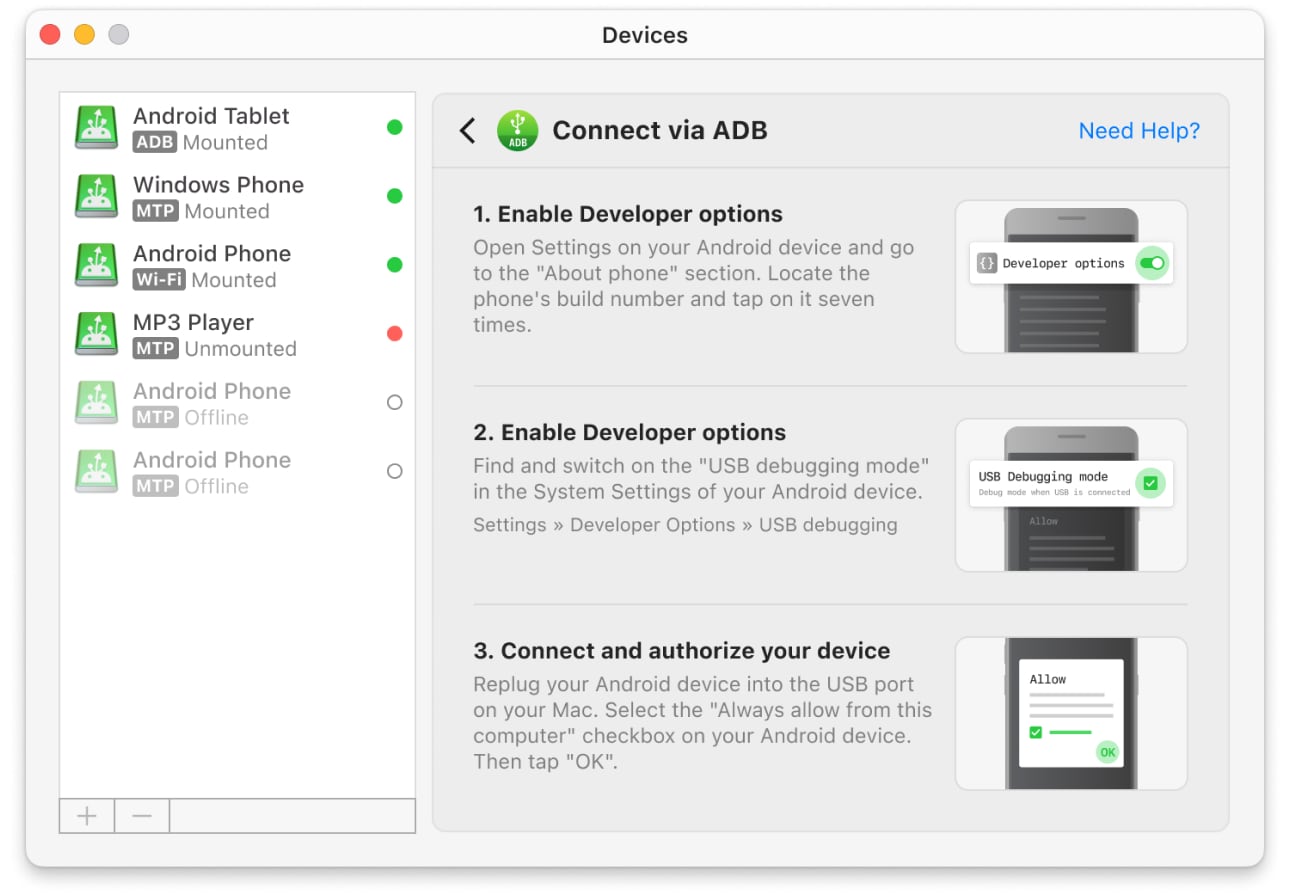
6. Quando hai finito, assicurati di espellere l’unità dal Mac e di smontarla in MacDroid. Rischi la corruzione dei dati se non rimuovi il dispositivo in modo sicuro!
Se vuoi utilizzare il Wi-Fi:
1. Installa MacDroid sul tuo Mac e avvialo.
2. Assicurati che entrambi i dispositivi siano connessi alla stessa rete Wi-Fi.
3. Fai clic sul pulsante “Connetti tramite Wi-Fi” nella finestra principale.
4. Segui le istruzioni mostrate sullo schermo
5. Usa un’opzione QR o un’opzione codice di abbinamento.
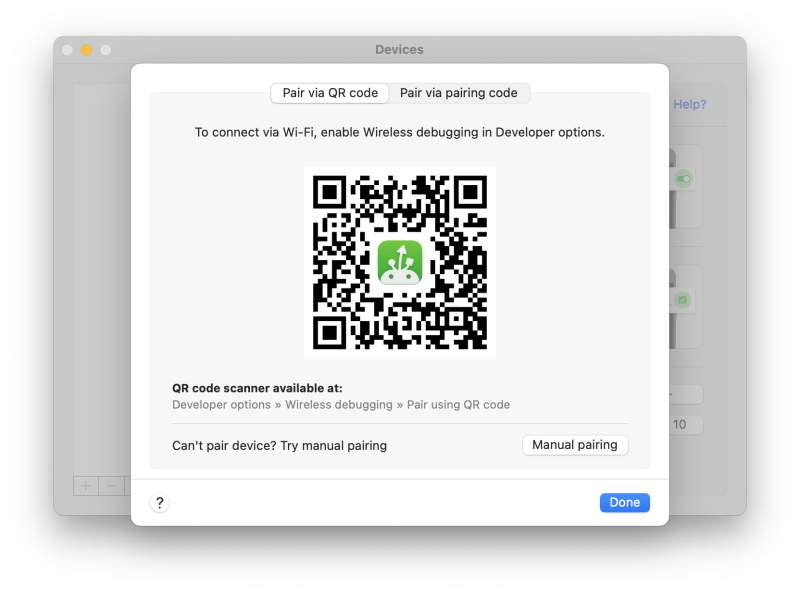
6. Punta la fotocamera verso lo schermo del Mac se hai scelto l’opzione QR in cui viene visualizzato il codice. Il tuo dispositivo si connetterà automaticamente.
7. Se scegli l’opzione codice di abbinamento, apri le impostazioni di debug wireless sul tuo Android e seleziona l’opzione “Abbina dispositivo con codice di abbinamento”. Seleziona l’opzione Abbina tramite codice di abbinamento in MacDroid. Una volta che il tuo dispositivo viene rilevato, selezionalo e clicca sul pulsante “Abbina” ed inserisci il codice a sei cifre.
Qualunque sia il tuo caso d’uso, MacDroid, come alternativa Android File Transfer per Mac, rende la comunicazione tra Mac e Android un gioco da ragazzi. Rende il trasferimento dei dati da Android al Mac semplice e senza sforzo. Non è necessario utilizzare il terminale o software inaffidabili e non supportati. Permette di copiare file da una parte all’altra con la stessa facilità di una chiavetta USB. È sia l’opzione più semplice che la più robusta, fornendo accesso facile agli utenti comuni e opzioni avanzate agli utenti esperti.
MacDroid è rapido da configurare e trasferisce i dati Android più velocemente rispetto ai servizi basati su cloud, facendoti risparmiare tempo e frustrazione. Se vuoi solo copiare file da Android a Mac, è persino gratuito!
Scelta migliore di strumento di trasferimento Android per Mac
| Funzionalità principali | MacDroid | Dr.Fone | TunesGo | Vibosoft Android Mobile Manager | MobiKin Assistant for Android | OpenMTP | Phone Mechanic |
| Supporto per dispositivi compatibili MTP | |||||||
| Anteprima delle miniature dei file durante il lavoro con dispositivi MTP | |||||||
| Trasferimento file/cartelle | parzialmente | parzialmente | parzialmente | ||||
| Connessione tramite Wi-Fi | |||||||
| Integrazione con Finder | |||||||
| Modifica dei file direttamente dal telefono | |||||||
| Richiede un modulo installato su Android | |||||||
| Supporto per le ultime versioni di Android | |||||||
| Prezzo | $1.67/mese | $39.95/anno | $39.95/anno | $39.95 | $29.95/anno | gratis | $14.99/anno |
Come trasferire dati da Android ad Android
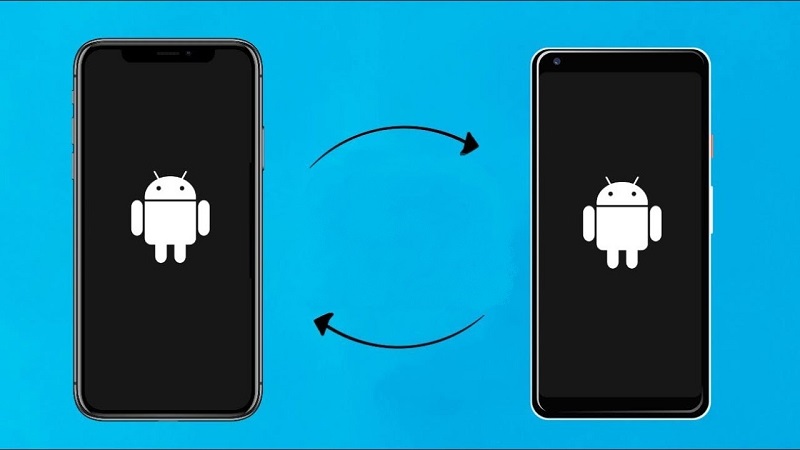
Questo è il tipo di trasferimento dati Android più semplice che tu possa mai effettuare. Tutti i nuovi telefoni Android sono dotati di un’app integrata che ti permette di recuperare i dati dal tuo vecchio telefono durante la configurazione. Per farlo, segui semplicemente questi passaggi:
- Assicurati che entrambi i telefoni abbiano abbastanza batteria
- Controlla di essere ancora connesso al tuo Account Google sul vecchio telefono
- Accendi il telefono nuovo
- Durante il processo di configurazione, ti verrà chiesto di scegliere la fonte per le app e i dati – seleziona “Vecchio telefono”
- Collega i due telefoni utilizzando il cavo fornito con il tuo nuovo telefono. Se non hai un cavo, clicca semplicemente su “Un backup da un telefono Android” e continua a seguire le istruzioni per completare il processo.
Come trasferire dati da iPhone ad Android

Probabilmente lo scenario di trasferimento più popolare e anche il più complicato, trasferire dati da un iPhone a un dispositivo Android non è l’esperienza più immediata. A causa della forte rivalità tra i due sistemi operativi, i mezzi per trasferire non sono sempre stati disponibili e facili da usare. Abbiamo messo insieme una guida passo-passo che ti aiuterà a spostare facilmente i dati da iPhone ad Android in pochi passaggi:
- Accendi il tuo telefono Android
- Durante il processo di configurazione, ti verrà chiesto di copiare dati e app dal tuo dispositivo precedente
- Puoi collegare i due telefoni tramite un cavo (cosa che accade raramente a causa dei diversi tipi di connettori). Se non hai un cavo, tocca semplicemente “Nessun cavo” e poi scegli “un dispositivo iPhone” quando ti viene chiesto da dove vuoi trasferire i dati
- Segui le istruzioni sullo schermo per spostare i file necessari
- Se vuoi eseguire il backup di tutti i dati del tuo iPhone sul nuovo dispositivo Android, puoi utilizzare Google Drive
- Una volta trasferiti tutti i dati necessari, assicurati di passare da iMessage a Messaggi accedendo al tuo iPhone prima di rimuovere la scheda SIM. Tocca “Impostazioni” – “Messaggi” e imposta “iMessage” su off.
Come trasferire file tra il tuo computer Windows e il dispositivo Android
Trasferire file tra un dispositivo Android e un computer Windows è una delle operazioni più comuni che un utente esegue. Fortunatamente, i due sistemi operativi sono abbastanza compatibili e puoi occuparti del processo direttamente tramite il tuo Account Google o utilizzando un cavo USB. Ecco come funziona:
Tramite Google
Eseguire un trasferimento di dati Android utilizzando il tuo Account Google è uno dei modi più veloci per gestire i tuoi dati. Basta spostare i tuoi file su Google Drive e poi potrai scaricarli sul tuo computer, o viceversa. Inoltre, se vuoi trasferire foto, c’è l’app Google Foto e hai YouTube Music per l’audio. Mantenere i file su Google Drive ti permette di accedervi istantaneamente da entrambi i dispositivi contemporaneamente.
Collegare il tuo dispositivo Android tramite USB
- Collega il telefono utilizzando il cavo USB in dotazione e sbloccalo
- Vedrai la notifica “Dispositivo in carica tramite USB”. Tocca la notifica e vai su “Usa USB per” per selezionare “Trasferimento file”
- Si aprirà una nuova finestra sul computer con l’opzione “Apri file” sul dispositivo collegato
- Sposta i file e le cartelle secondo necessità per completare il trasferimento dei dati Android
- Quando hai finito, espelli semplicemente il telefono Android.
Come trasferire file tra il tuo Chromebook e un dispositivo Android
Se stai usando un Chromebook e vuoi trasferire facilmente file da e verso il tuo smartphone o tablet Android, ci sono diversi modi per farlo. Mantenere i tuoi dati sincronizzati è importante poiché ti permette di svolgere le attività quotidiane con facilità. Quindi, se possiedi un Chromebook e un dispositivo Android, ecco come puoi effettuare facilmente un trasferimento dati tra Android e Chromebook.
Usa il tuo Account Google
È possibile effettuare un trasferimento completo senza bisogno di un’app dedicata al trasferimento dati Android. Usando il tuo Account Google puoi:
- Puoi caricare facilmente i file utilizzando Google Drive. Basta mettere tutto dal tuo Android/Chromebook su Google Drive e poi scaricarlo facilmente sull’altro dispositivo
- Per quanto riguarda la musica, puoi usare Google Play Music o YouTube Music e avere rapidamente le tue canzoni preferite disponibili su entrambi i dispositivi
- Google Foto ti permette di gestire facilmente il trasferimento di foto da Chromebook ad Android e viceversa.

Usa un cavo USB
- Sblocca il tuo telefono e collegalo al Chromebook con il cavo USB fornito
- Quando ricevi la notifica “Ricarica dispositivo tramite USB”, toccala e seleziona “Trasferimento file” sotto la funzione “Usa USB per”.
- Facendo così, l’app File si apre sul tuo Chromebook perché riconosce il programma di trasferimento dati Android che hai selezionato. Puoi immediatamente iniziare a usarla per trascinare e rilasciare file come desideri
- Scollega il cavo USB quando hai finito e il gioco è fatto.
Conclusione
Come puoi vedere, trasferire file tra diverse piattaforme è un compito facile grazie alle molteplici opzioni che aiutano a sincronizzare i dati tra i dispositivi. Ad esempio, MacDroid offre una soluzione semplice per gli utenti macOS che necessitano di trasferire dati da e verso i loro dispositivi Android. Con la sua interfaccia intuitiva e tre tipi di connessione (MTP, ADB e modalità Wi-Fi), MacDroid rende facile abbinare il tuo Android e Mac. Scrivi nei commenti qual è il tuo metodo di trasferimento dati preferito e quali dispositivi abbini più spesso?
Domande Frequenti
Il trasferimento di file tra due dispositivi Android può essere effettuato in diversi modi. Prima di tutto, puoi eseguire il trasferimento dei dati Android utilizzando l’app integrata sul tuo nuovo telefono che ti chiede di recuperare i dati dal tuo vecchio dispositivo. Basta collegare i due telefoni con un cavo o alla stessa connessione Wi-Fi e potrai facilmente spostare i file. Se non stai effettuando una nuova configurazione, puoi semplicemente utilizzare il tuo account Google per spostare facilmente file e cartelle da un Android all’altro.
Se anche il tuo vecchio telefono è un Android, segui semplicemente i passaggi descritti nella domanda sopra. Se invece stai passando da un iPhone, dovrai aggiungere alcuni passaggi al processo e farlo senza un’app di trasferimento dati Android. Non potendo collegare il vecchio e il nuovo telefono tramite cavo, dovrai selezionare “Nessun cavo” quando richiesto e utilizzare i dati di backup su Google Drive per trasferire i file. Inoltre, assicurati di non dimenticare di passare da iMessages ai Messaggi standard sul tuo vecchio telefono.
Ci sono molte alternative quando si tratta di scegliere un programma di trasferimento dati per Android. Quasi tutti i produttori di telefoni che utilizzano Android hanno sviluppato la propria soluzione di trasferimento dati e queste sono le migliori disponibili.
- Samsung Smart Switch – Samsung ha una grande quota di mercato tra i telefoni Android, quindi è naturale che la loro app sia una delle più utilizzate. Offre un servizio completo per spostare file e cartelle tra dispositivi Android
- LG Mobile Switch – la soluzione proprietaria di trasferimento dati di LG, questa app rende più facile per gli utenti LG trasferire dati tra due dispositivi Android
Quando collegati con un cavo USB a un computer o a un altro dispositivo, i dispositivi Android mostreranno una schermata in cui puoi scegliere a cosa verrà utilizzata la connessione USB. Puoi impostarla per il Trasferimento file, la ricarica o un paio di altre opzioni a seconda del dispositivo a cui ti stai collegando. Seleziona Trasferimento file dall’elenco se desideri effettuare un trasferimento dati Android e utilizzare uno dei passaggi descritti sopra per accedere ad Android da Mac!

